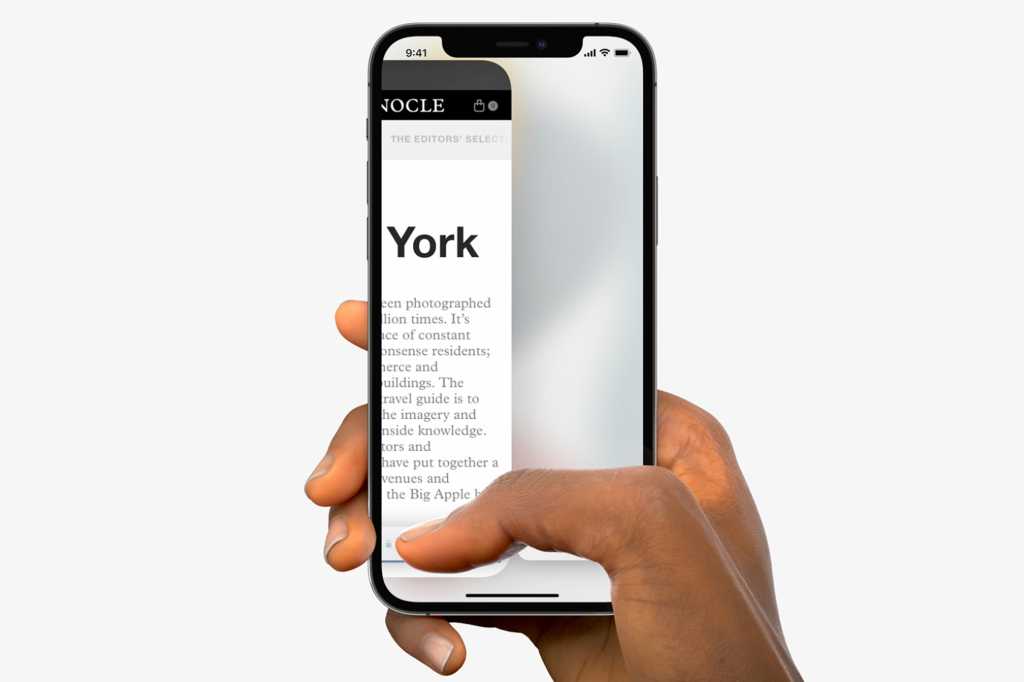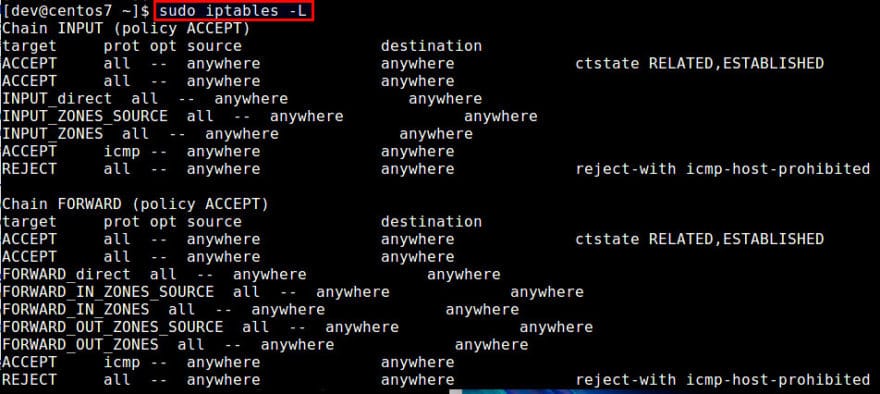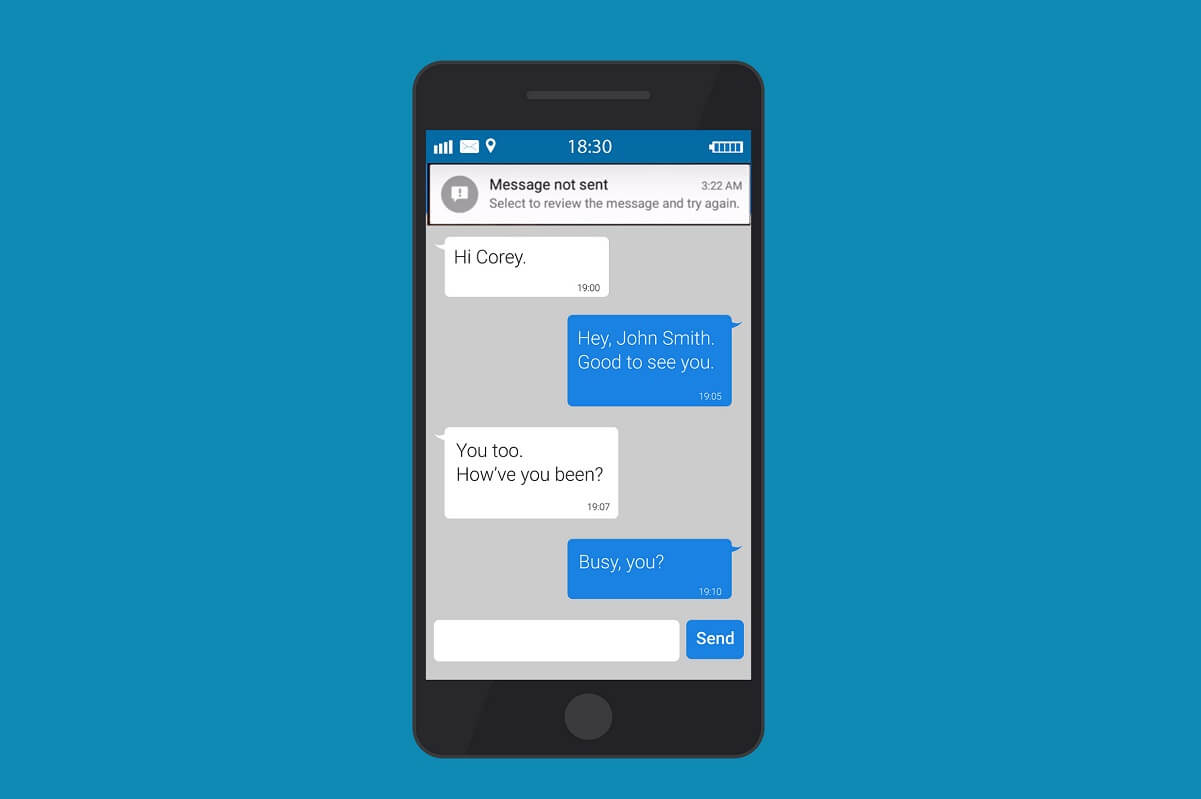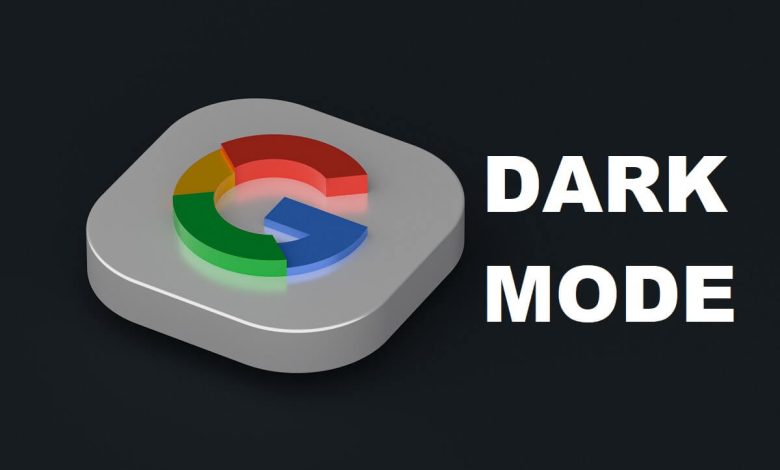
Av alle tingene som er bra med 21S tårhundre, bør virtuelle assistenter plasseres på toppen sammen med Internett og gratis hjemlevering. Evnen til å tilkalle en magisk trollmann for å gjøre budet ditt ved å si en enkelt setning er ikke mindre mirakuløst enn å gni en lampe og trylle frem en ånd. Selv om Google Assistant kanskje ikke kan gi deg en magisk teppetur, kan den skaffe deg en Uber, som er like effektiv.
Til tross for flere fantastiske funksjoner,prosessen tilaktiver mørk modus i Google Assistantforblir et grått område for enhver bruker. For en generasjon som vokste opp på slikkepinner og sukkerspinn, er fascinasjonen vår for mørke litt uvanlig. Det kan imidlertid sies uten mye diskusjon at den mørke modusen i Google Assistant ser bedre ut og mye mer behagelig for øyet.
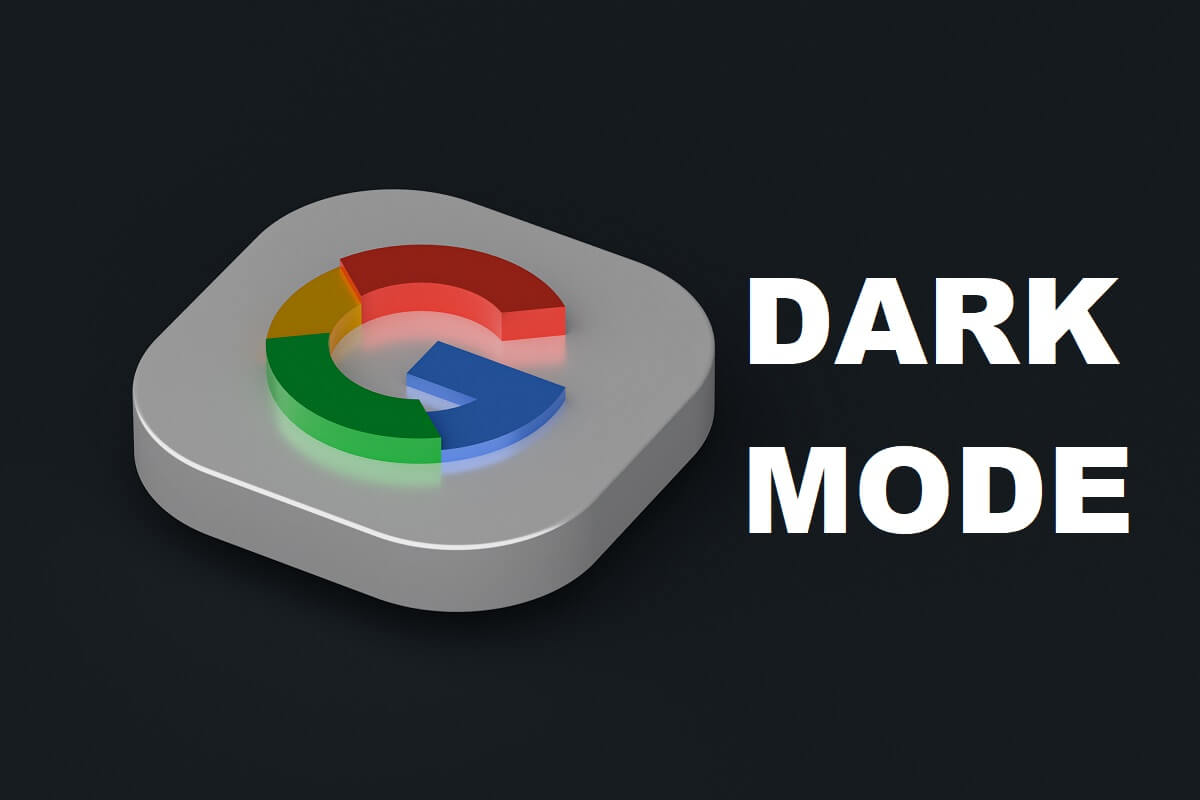
Her er noen av de praktiske grunnene til at Google Assistance nå er tilgjengelig med det mørke temaet på telefonen din:
- Reduserer belastningen på øynene
- Spar batteristrøm
- veldig fasjonable
- Det ser kult og elegant ut.
Har Google Assistant en mørk modus?
I sitt forsøk på å vinne brukernes gunst, lanserte Google mørk modus-grensesnitt iAndroid 10for de fleste av programmene dine. I tillegg til å være enklere å bruke om natten, hjelper det å aktivere mørk modus i Google Assistant å øke batterilevetiden og optimalisere hele Android-opplevelsen din. Dette er trinnene du kan ta tilaktiver mørk modus i Google Assistantpå Android-enheten din.
Aktiverer mørkt tema i innstillingene
Mesteparten av tiden, ved å aktivere mørkt tema i innstillingene, endres automatisk standardtemaet til mørkt i de fleste Google-apper. Denne metoden vil endre hele Android-grensesnittet til mørkt tema, inkludert Google-appene dine.
1. ÅpneInnstillingerapp på Android-enheten din.
2. Naviger til menyen med tittelen 'Følge'
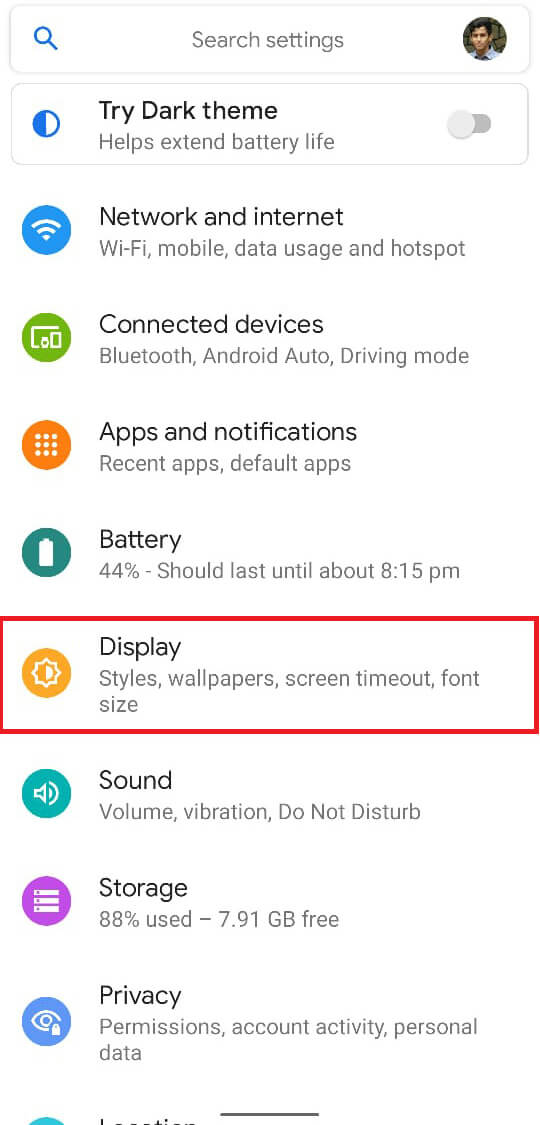
3. Inne i 'Følgemeny,aktiverebryteren kalt 'mørkt tema'.
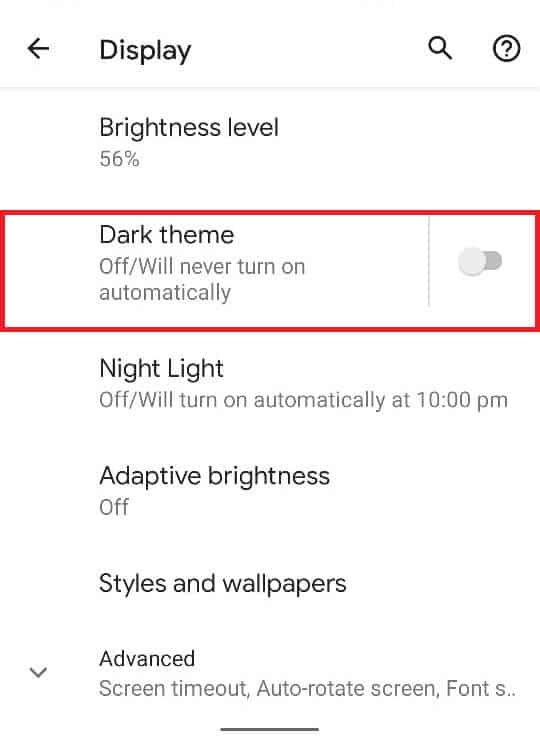
4.Nyt det mørke temaet på hele enheten
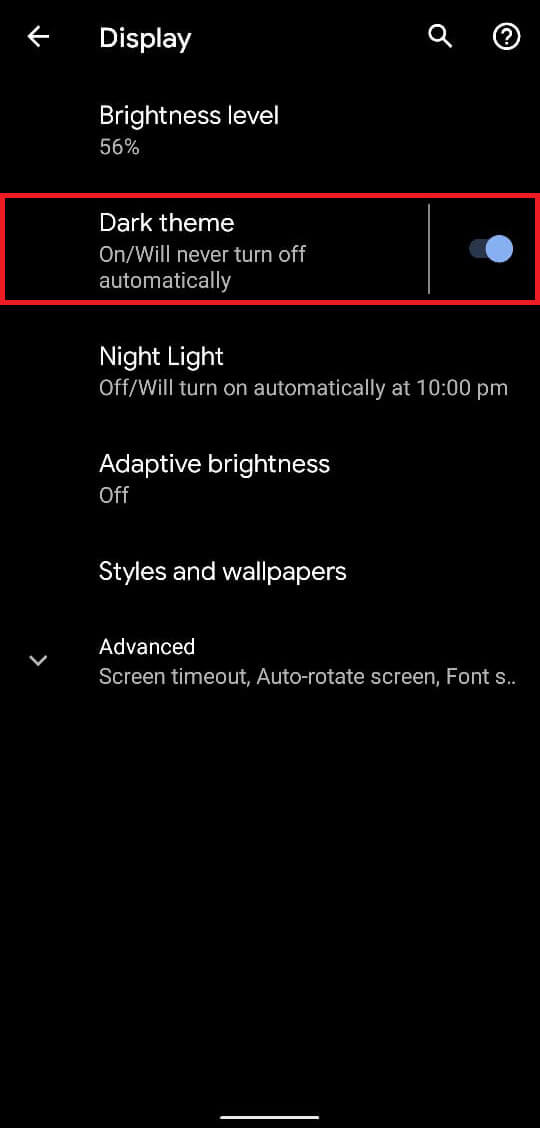
Les også:Slik slår du på enhetens lommelykt med Google Assistant
Aktiverer mørkt tema fra Google-appen
Hvis metoden ovenfor ikke fungerer for deg, kan du manuelt åpne Google-appen ogAktiver mørk modus på Google Assistant. Denne metoden forenkler mørk modus bare på Google-appen og Google Assistant, mens resten av enheten fortsetter å fungere i standardtemaet. Slik kan duaktiver mørk modus i Google Assistantvia Google-appen:
1. ÅpneGoogleSøknad
2. Pulse en ‘Lengre' nederst til høyre på skjermen.
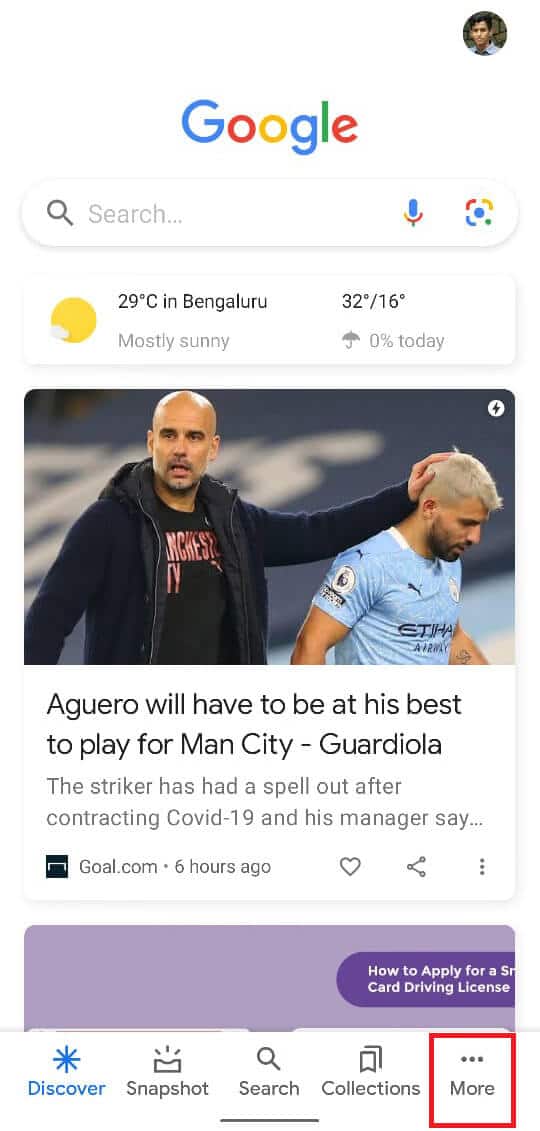
3. I menyen Flere alternativer, trykk på 'Innstillinger'
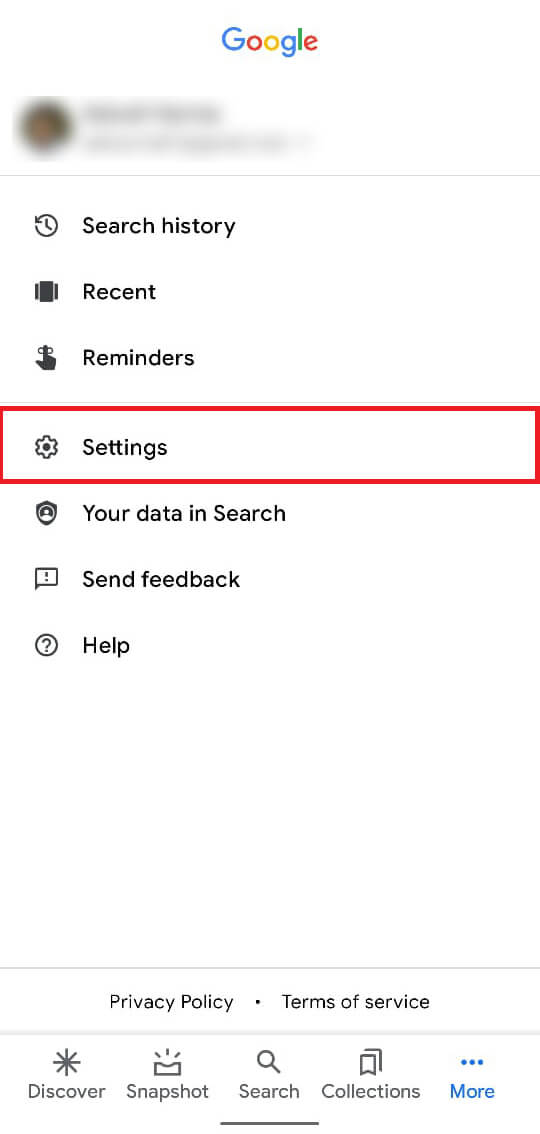
4. Se etter alternativet med tittelen 'General' og velg den
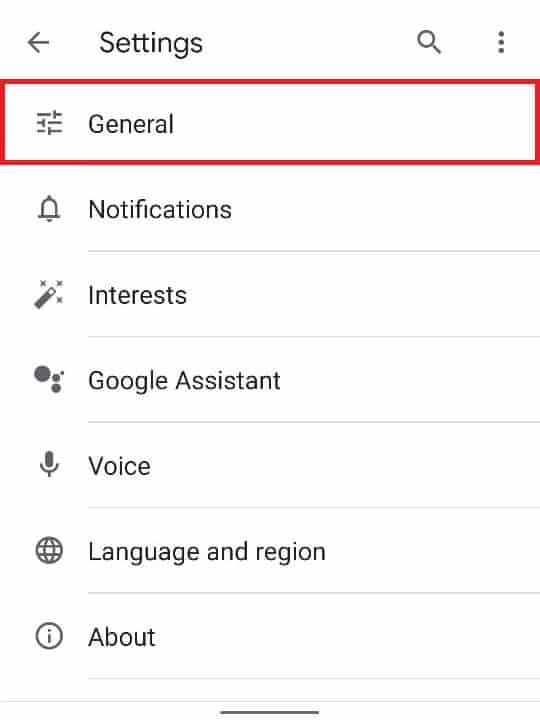
5. Nå i Generelle innstillinger-menyen, rull ned og finn innstillingen med tittelen 'Han'.

6. Velg alternativet med tittelen 'Mørk'aaktiver mørk modus i Google Assistant
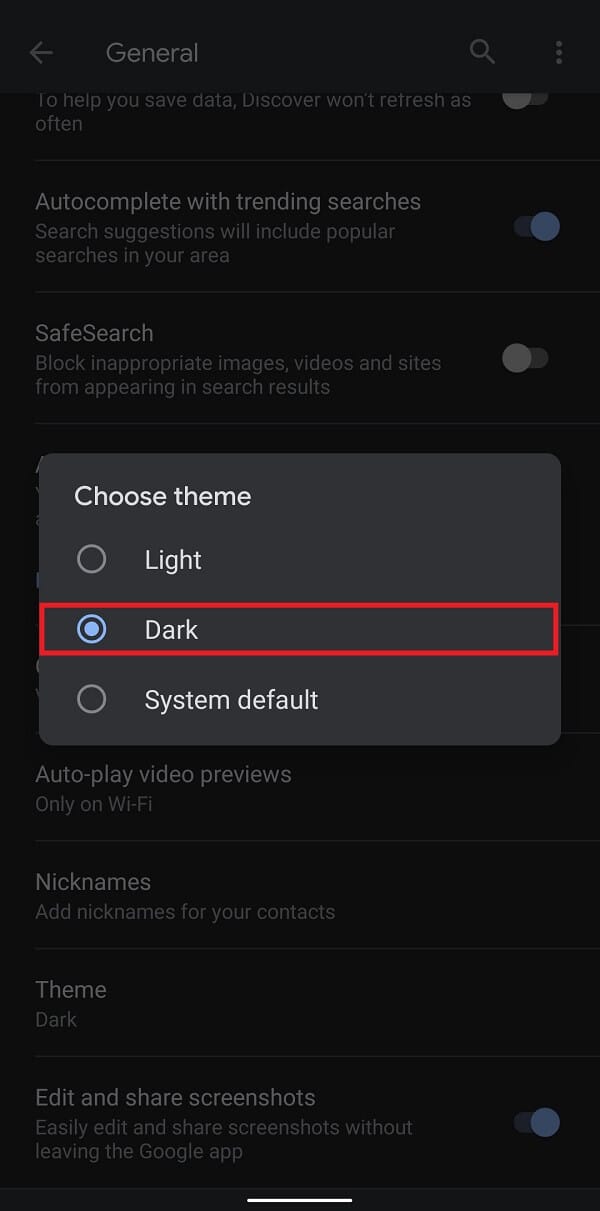
Der har du det, i noen få enkle trinn kan du endre hele utseendet og følelsen til Android-enheten din ved åaktivere mørk modus i Google Assistant. De jevne mørkemodusfunksjonene vil garantert være en velkommen endring i Android-driftsopplevelsen din.
Vanlige spørsmål (FAQ)
Q1: Hvordan aktiverer jeg mørk modus på Google Assistant?
Gå til Google Android-appen og få tilgang til mørk modus ved å gå til Innstillinger > Generelt > Tema og velge alternativet "Mørk".
Spørsmål 2: Har Google Assistant en mørk modus?
Google-appen og -assistenten tilbyr nå mørk modus på både iOS og Android.
.
Vi håper at denne veiledningen har vært nyttig og at du har vært i stand til detAktiver mørk modus på Google Assistant.Likevel, hvis du har spørsmål, kan du gjerne stille dem i kommentarfeltet.